Jedną z ciekawszych nowości w Androidzie 5.0 są konta użytkowników – tak, jak w Windowsie możemy mieć oddzielne pulpity, ustawienia i aplikacje, tak samo teraz w Androidzie możemy wprowadzić porządek np. do współdzielonego, rodzinnego tabletu.
Nasze smartfony i tablety są coraz potężniejsze i mają większą moc obliczeniową – nic zatem dziwnego, że trafiają do nich funkcje znane z komputerów. Macie w domu np. tablet, z którego korzysta kilka osób? Do tej pory wszystkie dane prywatne i aplikacje wyświetlały się wspólnie. Teraz możemy wprowadzić podział na konta – każdy użytkownik może mieć swój własny zestaw aplikacji i prywatnych danych.
Dostępne są zwykłe konta użytkowników, jak również konta gościa, co przydaje się w sytuacji, gdy pożyczamy komuś na chwilę telefon.
Dodawanie nowego konta użytkownika
Konta dostępne są z wysuwanego panelu powiadomień. Po wysunięciu wyświetli się nowy panel powiadomień – w górnym prawym rogu znajdziemy ikonę z naszym zdjęciem. Po pierwszym dotknięciu wyświetlą się szybkie ustawienia – musimy dotknąć ikony jeszcze raz, aby udać się do ustawień kont.
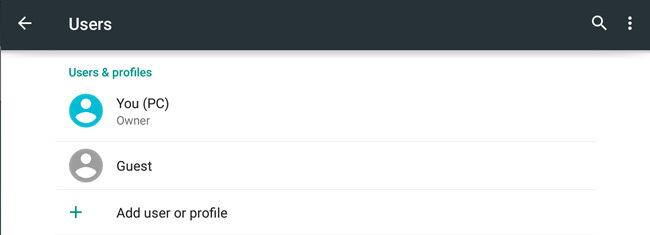
Na ekranie pojawi się lista użytkowników. Póki co znajdziemy tu tylko dwie pozycje – nasze konto Właściciela, a także konto Gościa i przycisk dodawania nowego użytkownika. Aby stworzyć nowe konto, dotykamy "Add user or profile". Wyróżniamy dwa typy użytkowników:
Zwykły użytkownik – może normalnie korzystać z urządzenia i instalować aplikacje. Posiada swoje własne, oddzielne aplikacje, a także własne dane prywatne.
Profil z ograniczeniami – ograniczony profil np. dla dziecka, na którym możemy zablokować dostęp do poszczególnych sekcji telefonu lub do poszczególnych aplikacji (np. do Sklepu Play, aby nie mogło niczego kupować i pobierać aplikacji).
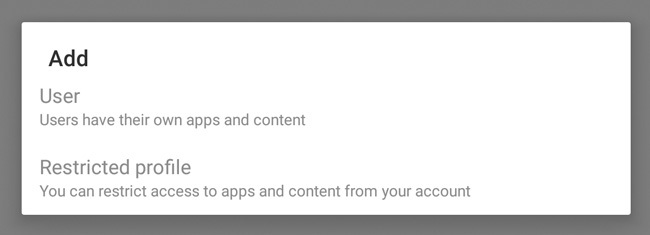
Wybieramy rodzaj konta, nadajemy mu nazwę oraz – w przypadku profilu ograniczonego – wskazujemy, do jakich rzeczy konto ma mieć dostęp. Możemy zablokować dostęp do każdej jednej aplikacji - wystarczy odznaczyć ją na liście, a dany profil nie będzie miał do niej dostępu.
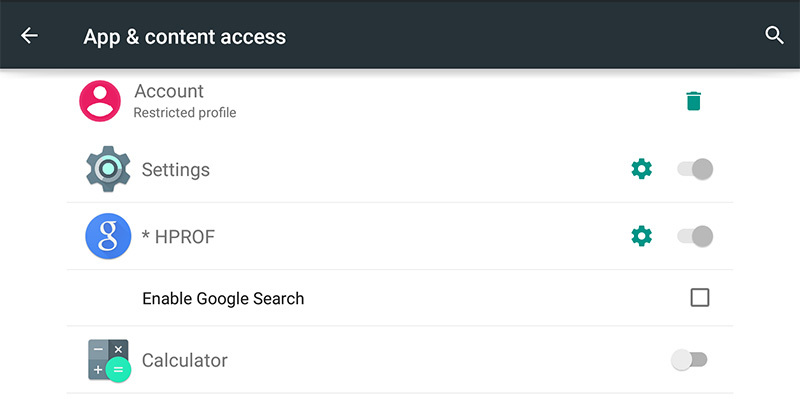
Przełączanie się między kontami
Przełączanie się jest bardzo proste – wystarczy wysunąć panel powiadomień na ekranie głównym Androida, a następnie dotknąć raz ikony użytkownika w górnym prawym rogu.
Wyświetli się lista dostępnych kont – wystarczy dotknąć odpowiedniej ikony konta, aby przełączyć się do wybranego profilu / użytkownika.
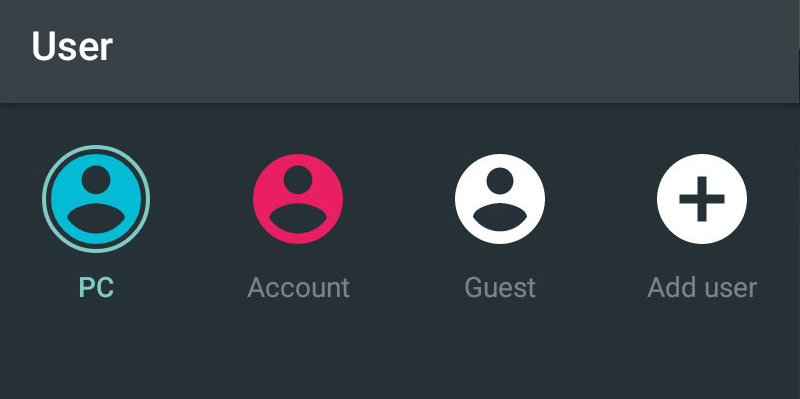
Usuwanie kont w Android Lollipop
Usuwanie kont jest bardzo proste - wystarczy ponownie przejść do ekranu z listą wszystkich kont. Obok każdego dodanego konta znajdziemy ikonę kosza – gdy w nią klikniemy, to wyświetli się komunikat z prośbą o potwierdzenie usunięcia.
Warto także wspomnieć o usuwaniu aplikacji. Załóżmy, że aplikacja Flappy Bird jest zainstalowana na dwóch kontach użytkowników. Udając się do menedżera aplikacji znajdziemy dwie opcje – Odinstaluj (standardowe usuwanie tylko z konta aktualnego użytkownika) oraz nowy przycisk odinstalowywania gry z każdego konta w górnym prawym rogu.
